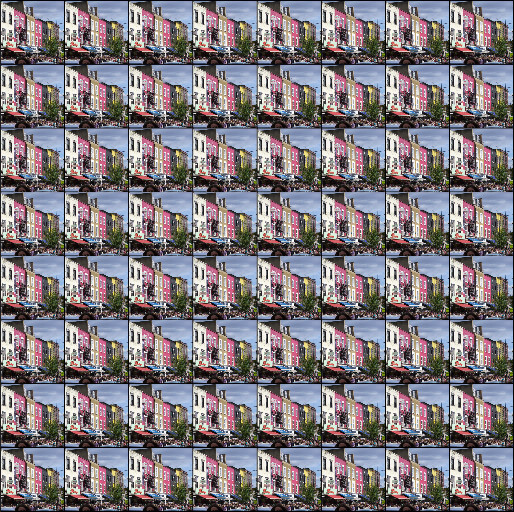Mini-projet 1
Rédiger un script donnant les trois canaux d’une image comme le montre l'image ci-dessous :
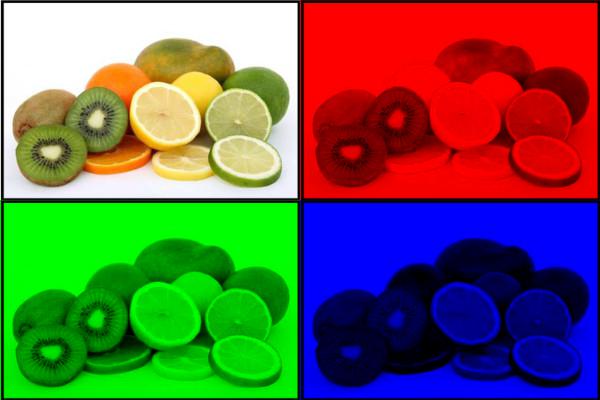
Le canal R d’une image est une image dans laquelle la couleur (r, v, b) est remplacée par (r, 0, 0).
Rédiger un script donnant les trois canaux d’une image comme le montre l'image ci-dessous :
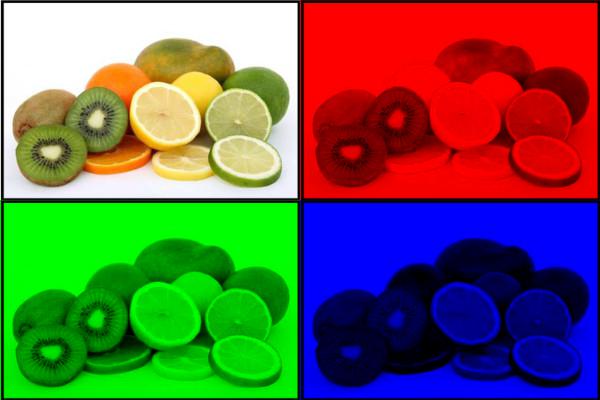
Une image inversée est une image échangeant les pixels par symétrie centrale de centre celui de l’image.
Rédiger un script donnant l’image inversée d’une image.
comme le montre l'image ci-dessous :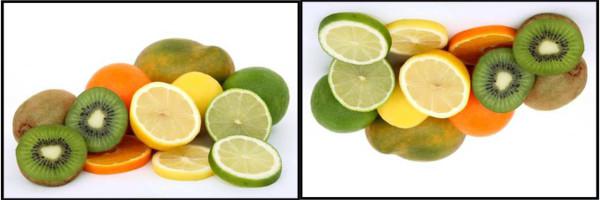
Sur l’exemple ci-dessous, on souhaite changer les couleurs des roses dont la dominante est rouge. Si un pixel a une dominante rouge (donc si r > v et r > b), et si on souhaite par exemple qu’il devienne bleu, on change sa couleur en (r, r, 255).
Rédiger un script donnant un changement de dominante d’une image.
comme le montre l'image ci-dessous :
L’opération de masquage d’une image consiste à n’en faire apparaître qu’une partie, « à travers » une autre image de mêmes dimensions. Dans l’exemple ci-dessous, l’image est galets.jpg et le masque est ICN.jpg.
Choisir une image, créer sous GIMP un masque de mêmes dimensions, puis rédiger un script réalisant le masquage de l’image choisie.
comme le montre l'image ci-dessous :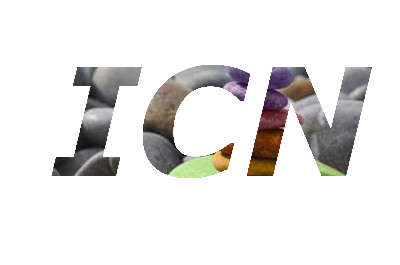
Pour chaque pixel d’une image, si la moyenne des composantes est inférieure à un seuil (choisi de façon arbitraire), la couleur est « noir ». Sinon, elle est « blanc ».
Rédiger un script de seuillage d’une image.
comme le montre l'image ci-dessous :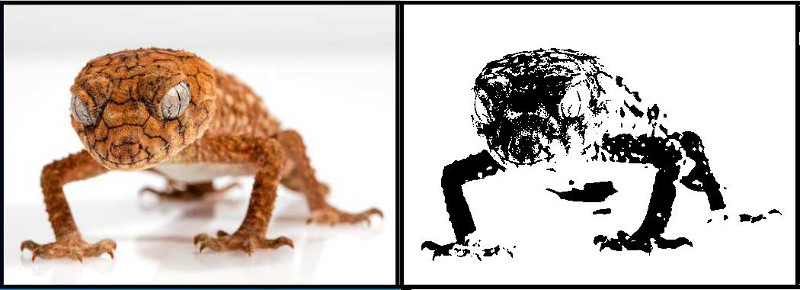
Rédiger un script permettant de reproduire, les unes à côtés des autres, des miniatures de l’image de départ (le nombre de miniatures sur la largeur doit être donné par l’utilisateur) :
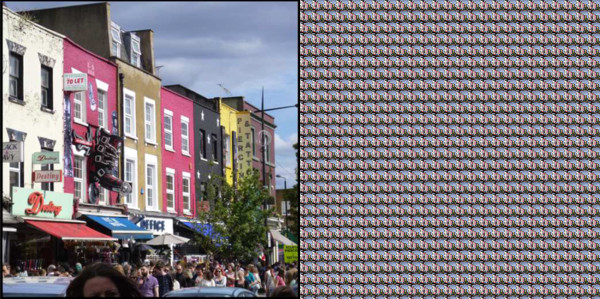
Si on illustre cette situation avec une image de dimensions 8×8, on obtient :
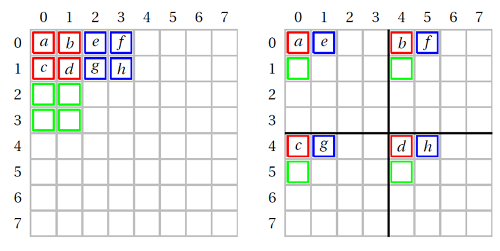
Le tableau suivant indique, pour quelques pixels, leurs coordonnées initiales et leurs coordonnées finales :
| pixel | a | b | c | d | e | f | g | h |
| coordonnées initiales | (0 ; 0) | (1 ; 0) | (0 ; 1) | (1 ; 1) | (2 ; 0) | (3 ; 0) | (2 ; 1) | (3 ; 1) |
| coordonnées finales | (0 ; 0) | (4 ; 0) | (0 ; 4) | (4 ; 4) | (1 ; 0) | (5 ; 0) | (1 ; 4) | (5 ; 4) |
En appliquant la transformation du photomaton à une photographie, on obtient par exemple les images suivantes (les quatre petites images sont semblables, mais contrairement à celles obtenues par l’effet mosaïque, elles ne sont pas identiques) :
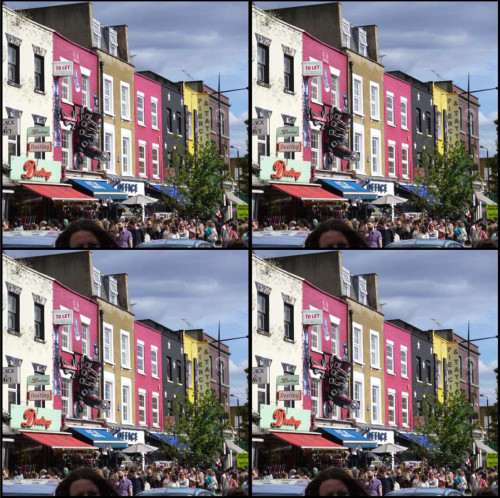
Pour obtenir à la fin l'image suivante :